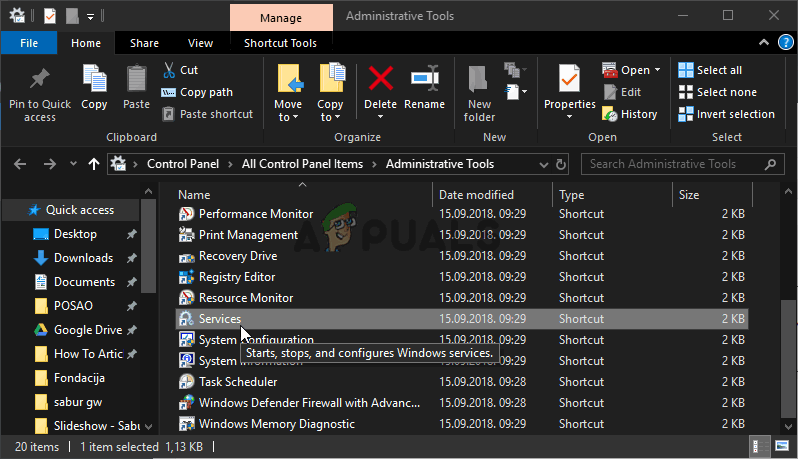'صارف کی ترتیبات کو ڈرائیور پر سیٹ کریں ناکام' خرابی کا تعلق آپ کے لیپ ٹاپ پر موجود ٹچ پیڈ ڈیوائس سے ہے۔ وہ آلہ جو عام طور پر اس خامی کو ظاہر کرتا ہے وہ الپس پوائنٹنگ آلہ ہے اور یہ اکثر لینووو لیپ ٹاپ پر ہوتا ہے۔ غلطی کا پیغام تصادفی طور پر ظاہر ہوتا ہے لیکن بوٹ کے دوران یہ اکثر ظاہر ہوتا ہے۔

صارف کی ترتیبات کو ڈرائیور پر سیٹ کریں ناکام
صارفین اس مخصوص مسئلے کی مختلف اصلاحات تلاش کرنے کے قابل تھے۔ ہم نے اس مضمون میں سب سے مددگار افراد کو شامل کرنے کا فیصلہ کیا ہے۔ یقینی بنائیں کہ آپ اپنے کمپیوٹر پر کامیابی سے اس مسئلے کو حل کرنے کے لئے نیچے دیئے گئے اقدامات پر عمل کریں۔
ونڈوز میں 'صارف کی ترتیبات کو ڈرائیور کے ناکام ہوجانے' کی خرابی کی کیا وجہ ہے؟
آپ کے ٹچ پیڈ سے متعلق مختلف امور کی وجہ سے 'ڈرائیور پر صارف کی ترتیبات کو ناکام بنادیا گیا' خرابی پیدا ہوسکتی ہے۔ کچھ صارفین نے تو یہ غلطی کسی ڈیسک ٹاپ کمپیوٹر پر دیکھنے کی اطلاع دی ہے جس میں ٹچ پیڈ بھی نہیں ہے! بہر حال ، صحیح وجہ کی نشاندہی کرنا اچھا ہے تاکہ آپ آسانی سے مناسب طریقہ کا انتخاب کرسکیں!
- ٹچ پیڈ ڈرائیور ایک ڈیسک ٹاپ کمپیوٹر پر نصب ہیں اگر آپ کے کمپیوٹر میں ٹچ پیڈ بھی نہیں ہے اور آپ نے یہ ڈرائیور کسی نہ کسی طرح انسٹال کرلیے ہیں تو آپ آسانی سے اپنے کمپیوٹر پر اس خامی کو دیکھ سکتے ہیں۔
- الپس ڈرائیوروں کی ضرورت نہیں ہے - اگر آپ پہلے منظر نامے سے جدوجہد کرتے ہیں یا اگر آپ مختلف ٹچ پیڈ ڈرائیور استعمال کررہے ہیں تو آپ کو اہم عملدرآمد کو حذف کرنا چاہئے ، اسے بوٹ لگانے سے روکنا چاہئے ، یا مسئلہ کو دوبارہ ظاہر ہونے سے روکنے کے لئے اس کی خدمت کو غیر فعال کرنا چاہئے!
- ڈرائیور مناسب طریقے سے انسٹال نہیں ہیں اگر آپ الپس پوائنٹنگ ڈیوائس ڈرائیور استعمال کررہے ہیں اور اگر وہ اس غلطی کو ظاہر کررہے ہیں تو آپ کو ڈرائیور کو دوبارہ انسٹال کرنے کی کوشش کرنی چاہئے تاکہ یہ دیکھیں کہ اس مسئلے کو حل کرتا ہے یا نہیں!
حل 1: ایک مسئلہ فائل کا نام تبدیل کریں
اسی فولڈر کے اندر صرف اپائنٹ ایگز ایگزیکیوٹیبل کا نام تبدیل کرنے سے بہت سارے صارفین کو مسئلہ حل کرنے میں مدد ملی۔ یہ کارآمد ثابت ہوسکتا ہے کیونکہ بہت سے صارفین کے پاس متضاد ٹچ پیڈ ڈرائیور موجود ہیں۔ اس کو قابل عمل حذف کرکے کسی کو ناکارہ کردینا مسئلہ کو آسانی سے حل کرسکتا ہے!
- اپنے کمپیوٹر پر کوئی فولڈر کھولیں یا پر کلک کریں لائبریریاں سے بٹن فوری رسائی ٹاسک بار پر مینو۔ اس کے بعد ، پر کلک کریں یہ پی سی بائیں طرف نیویگیشن مینو سے اندراج کریں اور اپنے پر ڈبل کلک کریں لوکل ڈسک . کھولنے کے لئے ڈبل کلک کریں پروگرام فائلوں یا پروگرام فائلیں (x86) تلاش کریں اپائنٹ 2 کے اسے کھولنے کے لئے فولڈر اور ڈبل کلک کریں۔
- اگر آپ اس فولڈر کو تلاش کرنے کے لئے جدوجہد کر رہے ہیں یا اگر آپ نے اسے کہیں اور انسٹال کیا ہے تو ، آپ بھی ان مراحل پر عمل کرسکتے ہیں۔ غلطی کے پیغام کے آنے کا انتظار کریں۔ جب یہ ہوتا ہے تو ، استعمال کریں Ctrl + Shift + Esc کلیدی امتزاج کھولنے کے لئے ٹاسک مینیجر . پر کلک کریں مزید تفصیلات جیسے ہی یہ کھلتا ہے بٹن.
- میں رہو عمل ٹیب اور چیک کریں اطلاقات سب سے اوپر سیکشن. تلاش کریں الپس کی نشاندہی کرنے والا آلہ ڈرائیور اندراج ، اس پر دائیں کلک کریں ، اور منتخب کریں فائل کا مقام کھولیں . فولڈر کے بعد ، کھلتا ہے ، اسی اندراج کو دوبارہ دائیں کلک کریں اور منتخب کریں کام ختم کریں سیاق و سباق کے مینو میں سے آپشن جو ظاہر ہوگا!

مشکل کام کو ختم کرنا
- تلاش کریں ایک نقطہ. مثال کے طور پر اپوائنٹ 2 کے فولڈر کے اندر فائل کریں ، اس پر دائیں کلک کریں ، اور منتخب کریں نام تبدیل کریں سیاق و سباق کے مینو میں سے آپشن جو ظاہر ہوگا۔ اس کا نام تبدیل کریں جیسے ‘ apPoint_old.exe 'اور تبدیلیوں کی تصدیق کریں۔ اپنے کمپیوٹر کو دوبارہ اسٹارٹ کریں اور چیک کریں کہ آیا اب بھی آپ کے کمپیوٹر پر وہی پریشانی نظر آتی ہے یا نہیں!

اس فائل کا نام تبدیل کریں
نوٹ : کچھ صارفین نے اطلاع دی ہے کہ مندرجہ بالا اقدامات کام کرنے میں ناکام ہوگئے ہیں کیونکہ انہیں پروگرام فائلوں میں اپیونٹ 2 کے فولڈر پر ملکیت اور مکمل کنٹرول فراہم کرنے کی ضرورت تھی۔ اگر آپ کو اجازت سے متعلق کوئی غلطی والے پیغامات موصول ہوں تو بھی اس کو یقینی بنائیں۔
- شروع کرنے سے پہلے ، آپ کو تلاش کرنا ہوگا انسٹالیشن فولڈر . جب آپ نے منتخب کیا ہے تو یہ فولڈر ہونا چاہئے فائل کا مقام کھولیں آپ کو جب ٹاسک مینیجر میں اس کے ساتھ اشارہ کیا گیا تھا تو اختیارات۔
- متبادل کے طور پر ، آپ نیچے فولڈر چیک کرتے ہیں جو آپ کے کمپیوٹر پر تمام پروگراموں کا ڈیفالٹ فولڈر ہے
C: پروگرام فائلیں (x86)
- جب آپ اسے ڈھونڈتے ہیں تو ، پر دبائیں اپائنٹ 2 کے اس فولڈر میں جہاں پریشانی سے چلنے والی فائل واقع ہو اور اس کا انتخاب کریں پراپرٹیز سیاق و سباق کے مینو سے جو ظاہر ہوگا۔ یقینی بنائیں کہ آپ پر جائیں سیکیورٹی پراپرٹیز ونڈو میں ٹیب۔
- پر کلک کریں اعلی درجے کی نچلے حصے میں بٹن اور عنوان کے نیلے لنک پر کلک کریں بدلیں اعلی درجے کی سلامتی کی ترتیبات ونڈو میں ملکیت کے اندراج کے بعد جو اسکرین پر ظاہر ہوگا۔

فولڈر کا مالک تبدیل کرنا
- میں منتخب کرنے کے لئے آبجیکٹ کا نام درج کریں ونڈو ، ٹائپ کریں ہر ایک اور پر کلک کریں نام چیک کریں ہر ایک متن کو خاکہ بنانا چاہئے۔ پر کلک کریں ٹھیک ہے شامل کرنے کے لئے بٹن ہر ایک فولڈر کے مالک کے طور پر
- میں اعلی درجے کی حفاظتی ترتیبات ونڈو پر کلک کریں شامل کریں فولڈر میں نئی اجازتیں شامل کرنے کے لئے بٹن۔ نیلے رنگ پر کلک کریں ایک پرنسپل منتخب کریں سب سے اوپر بٹن ایک بار پھر ، ٹائپ کریں ہر ایک اور کلک کریں نام چیک کریں . اوکے بٹن پر کلک کریں۔ یقینی بنائیں کہ ٹائپ کریں پر سیٹ ہے اجازت دیں .

مکمل کنٹرول فراہم کرنا
- میں بنیادی اجازتیں ونڈو ، کے پاس والے باکس کو چیک کریں مکمل کنٹرول پر کلک کریں ٹھیک ہے مکمل اجازتیں شامل کرنے کے لئے بٹن. تمام ونڈوز کو بند کرنے کے لئے دو بار اور ٹھیک ہے پر کلک کریں جو ظاہر ہوں گے اور یہ دیکھنے کے ل your آپ کے کمپیوٹر کو دوبارہ اسٹارٹ کریں کہ آیا 'صارف کی ترتیبات کو ڈرائیور پر سیٹ کریں' ناکام ہے یا نہیں!
حل 2: اپنے ٹچ پیڈ ڈرائیوروں کو دوبارہ انسٹال کریں
چونکہ یہ مسئلہ تقریبا خصوصی طور پر ٹچ پیڈ ڈرائیوروں سے متعلق ہے ، لہذا آپ ان ڈرائیوروں کو دوبارہ انسٹال کرکے اور دوبارہ کوشش کرکے مسئلے کو حل کرنے کی کوشش کر سکتے ہیں۔ آپ ڈرائیوروں کو ڈیفالٹ مائیکرو سافٹ ٹچ پیڈ ڈرائیور کے ذریعہ تبدیل کرسکتے ہیں یا آپ اپنے مینوفیکچرر کو آن لائن تلاش کرسکتے ہیں اور ان کی ویب سائٹ سے ڈرائیور ڈاؤن لوڈ کرسکتے ہیں! کسی بھی طرح سے ، یقینی بنائیں کہ آپ نیچے دیئے گئے مراحل پر عمل کریں گے!
- سب سے پہلے ، آپ کو فی الحال انسٹال کردہ ڈرائیوروں کو ان انسٹال کرنے کی ضرورت ہوگی۔ کا استعمال کرتے ہیں ونڈوز کی + آر شروع کرنے کے لئے مجموعہ رن کھلی ٹیکسٹ باکس میں ، ٹائپ کریں ‘devmgmt.msc’ اور کھولنے کے لئے اوکے بٹن پر کلک کریں آلہ منتظم . آپ اس میں بھی تلاش کرسکتے ہیں اسٹارٹ مینو .

ڈیوائس منیجر چل رہا ہے
- اس کے بعد ، کے پاس والے تیر پر کلک کریں چوہوں اور دوسرے اشارہ کرنے والے آلات سیکشن اور آپ کی تلاش الپس اشارہ کرنے والا آلہ جو فہرست میں آئے گا۔ ڈیوائس مینیجر میں اس کے اندراج پر دائیں کلک کریں اور منتخب کریں آلہ ان انسٹال کریں سیاق و سباق کے مینو میں سے آپشن جو ظاہر ہوگا!

اپنے ٹچ پیڈ ڈرائیور کو ان انسٹال کر رہا ہے
- اس کے بعد ، آپ دو کام کر سکتے ہیں۔ آپ اپنے کارخانہ دار کے ڈرائیور تلاش کرسکتے ہیں ، انہیں ڈاؤن لوڈ کرسکتے ہیں ، انہیں اپنے کمپیوٹر سے چلا سکتے ہیں اور انسٹال کرنے کیلئے ہدایات پر عمل کرسکتے ہیں۔
- اس کے علاوہ ، آپ آسانی سے پر کلک کرکے مائیکرو سافٹ ڈرائیور کو دوبارہ انسٹال کرسکتے ہیں عمل سب سے اوپر والے مینو بار سے اختیار منتخب کریں اور منتخب کریں ہارڈ ویئر میں تبدیلیوں کے لئے اسکین کریں بٹن جو ظاہر ہوگا۔ یہ ٹچ پیڈ ڈرائیور کو دوبارہ انسٹال کرنے کے لئے آگے بڑھے گا۔

ہارڈ ویئر میں تبدیلیوں کے لئے سکین کر رہا ہے
- ڈرائیور کو دوبارہ انسٹال کرنے کے بعد اپنے کمپیوٹر کو دوبارہ اسٹارٹ کریں اور دیکھیں کہ آیا 'صارف کی ترتیبات کو ڈرائیور پر سیٹ کریں' ناکام ہے یا نہیں!
حل 3: بوٹ سے سافٹ ویئر کو روکیں
یہ مسئلہ اکثر اس وجہ سے ظاہر ہوتا ہے کہ ٹچ پیڈ ڈرائیور ایسے کمپیوٹر پر انسٹال ہوتے ہیں جس میں ٹچ پیڈ تک نہیں ہوتا ہے۔ نیز ، الپس پوائنٹنگ ڈیوائس ڈرائیوروں کو ان انسٹال کرنا مشکل ہوسکتا ہے۔ اسی لئے بہتر ہے کہ بس انہیں بوٹ لگانے سے روکے۔
- کھولو ٹاسک مینیجر اس کی تلاش کرکے یا پر کلک کرکے Ctrl + Shift + Esc اپنے کی بورڈ پر بیک وقت بٹن۔ آپ بھی کلک کر سکتے ہیں Ctrl + Alt + Del کلیدی مجموعہ اور منتخب کریں ٹاسک مینیجر ظاہر ہونے والے مینو سے

ٹاسک مینیجر کھولنا
- پر جائیں شروع ٹاسک مینیجر میں ٹیب اور کے لئے فہرست چیک کریں الپس اشارہ کرنے والا آلہ ایک بار جب آپ اسے تلاش کرلیں ، اس پر بائیں طرف دبائیں ، اور منتخب کریں غیر فعال کریں ونڈو کے نیچے دائیں حصے میں آپشن۔ اپنے کمپیوٹر کو دوبارہ اسٹارٹ کریں اور دیکھیں کہ اب بھی وہی مسئلہ ظاہر ہوتا ہے!
حل 4: الپس سروس کو غیر فعال کریں
آپ کے کمپیوٹر پر چلانے کے لئے تشکیل شدہ خدمات اس وقت تک چلیں گی جب تک کہ آپ انہیں روکنے کو نہ کہیں۔ الپس آلات کا بھی یہی حال ہے۔ اس سے کوئی فرق نہیں پڑتا ہے کہ آپ کیا کرتے ہیں ، اس کی خدمت ابھی بھی چل رہی ہے اگر آپ محض اس کی بنیادی خدمت بند کردیں۔ ایسا کرنے کے لئے نیچے دیئے گئے اقدامات پر عمل کریں!
- سب سے پہلے ، آپ کو فی الحال انسٹال کردہ ڈرائیوروں کو ان انسٹال کرنے کی ضرورت ہوگی۔ شروع کرنے کے لئے ونڈوز کی + آر مرکب کا استعمال کریں رن میں کھولو ٹیکسٹ باکس ، ٹائپ کریں ‘Services.msc’ اور کھولنے کے لئے اوکے بٹن پر کلک کریں خدمات . آپ اسٹارٹ مینو میں بھی اس کی تلاش کرسکتے ہیں۔

اوپننگ سروسز
- متبادل کے طور پر ، کنٹرول پینل کو اس میں تلاش کرکے کھولیں اسٹارٹ مینو . آپ دوسرا رن باکس بھی کھول سکتے ہیں اور ' اختیار. مثال کے طور پر ’’۔ کنٹرول پینل کھلنے کے بعد ، ویو کو اختیار کے لحاظ سے بڑے شبیہیں میں تبدیل کریں اور کھولیں انتظامی آلات . نیچے اسکرول کریں جب تک کہ آپ سروسز اندراج کی تلاش نہ کریں اور اسے کھولنے کے لئے ڈبل کلک کریں!
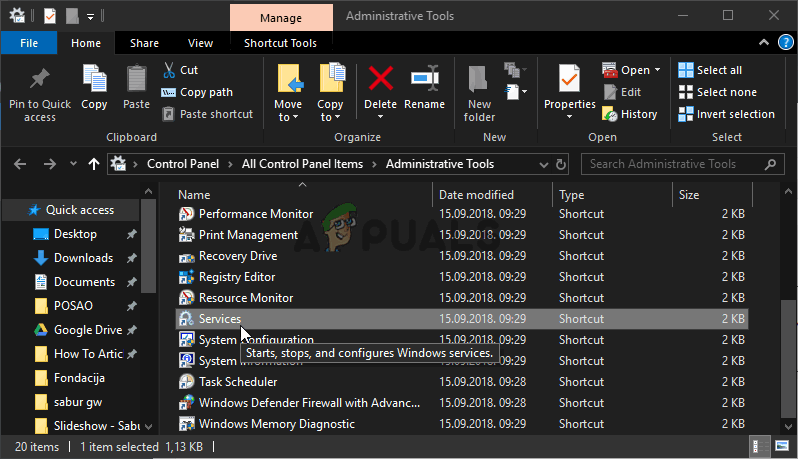
انتظامی ٹولز میں خدمات
- کے لئے دیکھو الپس ایس ایم بس مانیٹر سروس فہرست میں اس پر دائیں کلک کریں ، اور منتخب کریں پراپرٹیز اسکرین پر دکھایا جائے گا جو آپشن. اگر خدمت چل رہی ہے تو ، یقینی بنائیں کہ آپ پر کلک کریں رک جاؤ کے تحت آغاز کی قسم ، مینو کو کھولنے کے لئے کلک کریں اور منتخب کریں غیر فعال اختیارات کی فہرست سے۔
- اپنے کمپیوٹر کو دوبارہ اسٹارٹ کریں اور یہ چیک کریں کہ آیا 'صارف کی ترتیبات کو ڈرائیور پر سیٹ کریں' ناکام ہے یا نہیں!